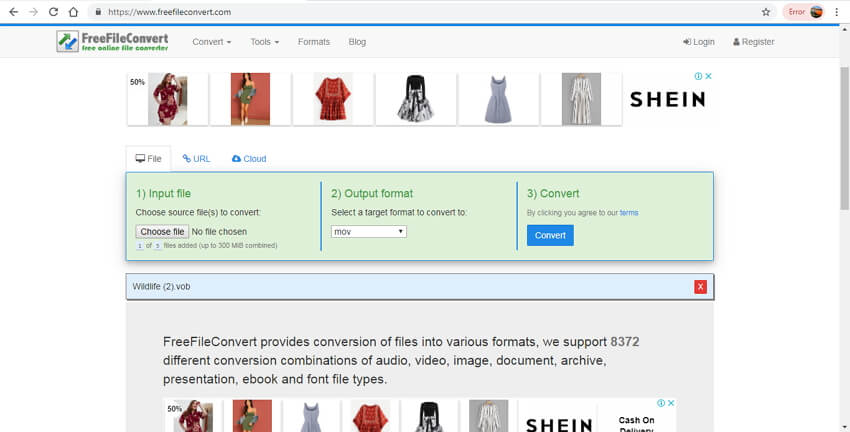如何在Windows和Mac上将VOB转换为MOV
第1部分.如何使用万兴优转将VOB转换为MOV
万兴优转能快速将VOB转换为MOV格式,其支持1000+视频格式,包括MP4,AVI,FLV和其他易于转换的格式。您还可以在转换前通过裁剪,添加特效,添加水印,编辑字幕等来编辑MXF视频。还可以使用其他功能,如压缩视频大小,录屏还有将视频传输到设备。您可以在Windows和Mac系统上正常运行万兴优转。
 万兴优转 - 全能视频转换工具箱
万兴优转 - 全能视频转换工具箱
有关如何使用万兴优转将VOB转换为MOV的步骤:
在您的PC/Mac上启动万兴优转,单击+添加文件按钮以输入您需要转换的WMV文件。
![]()
单击输出格式:选项以打开下拉列表,从给定的选项中选择所需的输出格式及其分辨率。
![]()
点击转换按钮,该按钮将开始转换视频。转换后的文件保存在输出文件夹位置。
![]()
第2部分.如何使用在线工具将VOB转换为MOV
1. 万兴优转在线端
使用万兴优转在线端,您可以将计算机上的VOB视频转换为MOV以及其他视频和音频格式。该工具的简单界面允许一次处理两个文件,转换后可以将其下载到您的PC或Dropbox帐户。直接从浏览器窗口运行,无需安装程序。
第1步:在浏览器中打开万兴优转在线端网站。您会看到一个显示Drag & Drop拖放按钮或单击添加文件按钮,单击它以选择您的VOB视频并导入。您一次可以添加2个文件。
第2步:通过单击将所有文件转换为,从下拉视频列表中选择MOV作为输出视频格式。
第3步:点击CONVERT 按钮开始在线将VOB转换为MOV文件。您可以将转换后的视频下载到PC/Mac上,或直接保存到Dropbox。

2. ConvertFiles
ConvertFiles可以将您的VOB文件转换为MOV和其他流行格式。您可以添加计算机上保存的本地文件,如果是在线视频,也可以使用URL。可以选择已处理的文件,以下载到PC上或通过邮件ID接收。
第1步:在浏览器窗口中启动http://www.convertfiles.com/,点击浏览按钮以添加VOB文件。
第2步:在输出格式部分,从支持的文件类型列表中选择VOB格式。
第3步:如果需要,请启用该选项以在您的邮件ID上接收下载的文件。点击转换按钮开始处理并将添加的VOB文件转换为MOV格式。

3. FreeFileConvert
使用FreeFileConvert,最多可以将5个大小为300(合并)的文件添加到转换过程的界面中。该程序支持将您的VOB和其他文件转换为MOV和其他格式的便捷过程。转换后的文件可以下载并保存到PC上的所需位置。
第1步:在您的PC上运行https://www.freefileconvert.com/,单击选择文件按钮以浏览并加载VOB文件。
第2步:在输出格式标签上,从下拉菜单的受支持列表中选择MOV。
第3步:单击转换按钮开始处理和转换视频。